配置系统
Lichee MaixSense 的引脚图如下:
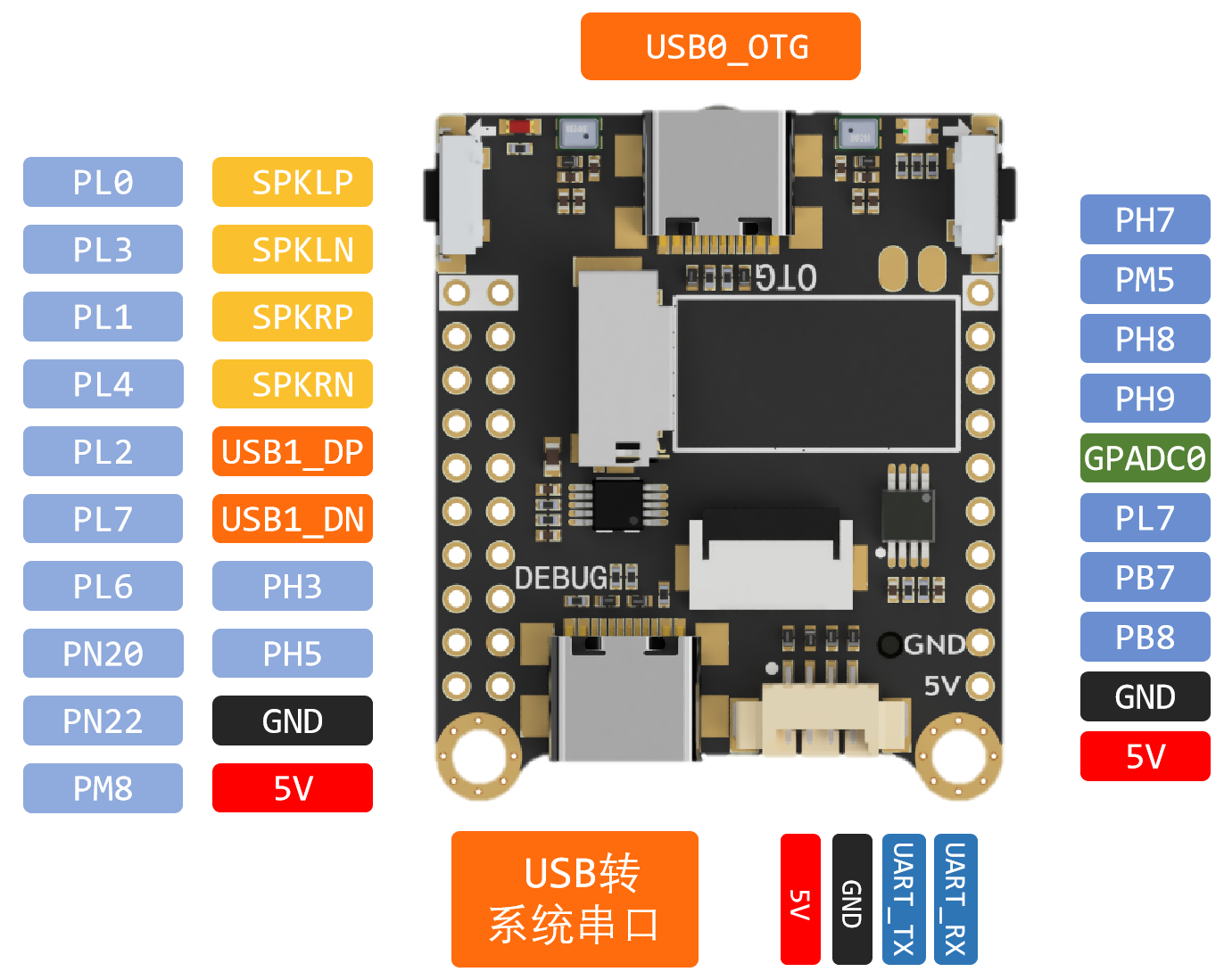
连接串口
连接串口是为了使电脑与板子能够进行通信。
相关操作: 使用 Type-C 线将电脑与上图所标注处的 USB转系统串口 相连即可,然后根据电脑系统执行不同的下方操作
Linux & macOS
Linux 不需要装驱动,系统自带了,使用 ls /dev/ttyUSB* 命令即可看到设备号
Windows
Lichee MaixSense 使用了 CH340 作为串口芯片。Windows 用户需要安装 CH340 的驱动。
Windows 下载 ch340 ch341 driver 安装即可,然后可以在设备管理器中看到串口设备和端口号。
Tina 系统配置
一般建议使用 armbian 系统,对于 Tina 系统用户需要有一定的使用基础才能够使用。
Lichee MaixSense 的 Tina 系统配置和 M2dock 基本相同,这里不另作赘述。
armbian 系统配置
根据本文开头描述来将电脑与板子连接且安装 CH340 驱动 后,可以在串口软件比如 Xshell 或者 Mobaxterm中,设置波特率 (baudrate) 为115200,选择板子的串口,连接上板子。
由于所提供的下载镜像分为内置 MaixPy3 的镜像和无 MaixPy3 的镜像,所以下面分为两种来说明相关操作。
默认含有 MaixPy3 的镜像
用户名和密码均为 root ,登陆进去即可。输入的时候要是输错了就是直接按回车重来吧,最好输入时无更改。
成功登录的 log 参考如下:
Armbian 21.08.0-trunk Bullseye ttyS0
maixsense login: root
Password:
__ __ _ ____
| \/ | __ _(_)_ __/ ___| ___ _ __ ___ ___
| |\/| |/ _` | \ \/ /\___ \ / _ \ '_ \/ __|/ _ \
| | | | (_| | |> < ___) | __/ | | \__ \ __/
|_| |_|\__,_|_/_/\_\|____/ \___|_| |_|___/\___|
Welcome to Armbian 21.08.0-trunk Bullseye with bleeding edge Linux 5.14.0-rc7-sun50iw11
No end-user support: built from trunk & unsupported (bullseye) userspace!
System load: 133% Up time: 0 min
Memory usage: 53% of 231M Zram usage: 23% of 115M IP: 192.168.0.251
CPU temp: 50°C Usage of /: 77% of 2.9G
[ 0 security updates available, 66 updates total: apt upgrade ]
Last check: 2022-08-31 01:45
[ General system configuration (beta): armbian-config ]
Last login: Tue Aug 30 10:34:06 UTC 2022 on ttyS0
root@maixsense:
不含 MaixPy3 的镜像
首次使用需要设置密码,第一次使用没有设置密码的话只能重新烧录重新获取设置密码的机会。
密码过短或者过于简单的话会被要求重新设置。
New to Armbian? Documentation: https://docs.armbian.com Support: https://forum.armbian.com
New root password: **********
Repeat password: **********
设置完密码后需要自行设置默认 shell,一般选择 bash
Choose default system command shell:
1) bash
2) zsh
Shell: BASH
然后会要求新建一个用户,自定义用户名和登录密码即可。
Creating a new user account. Press <Ctrl-C> to abort
Please provide a username (eg. your forename): ll
Create password: *********
Repeat password: *********
新建用户后默认给新建的用户授予了 root 权限,以后可以直接使用新建的用户来操作板子。
我们可以用 passwd 命令来删除或者修改密码。
例如我们可以使用 passwd -d root 来删除我们开始所创建的 root 用户的密码,也可以使用 passwd root 命令来重新设置 root 用户的密码
下面是部分 passwd 命令例子 log
root@maixsense:~# passwd root
New password:
Retype new password:
passwd: password updated successfully
下面是部分示例~
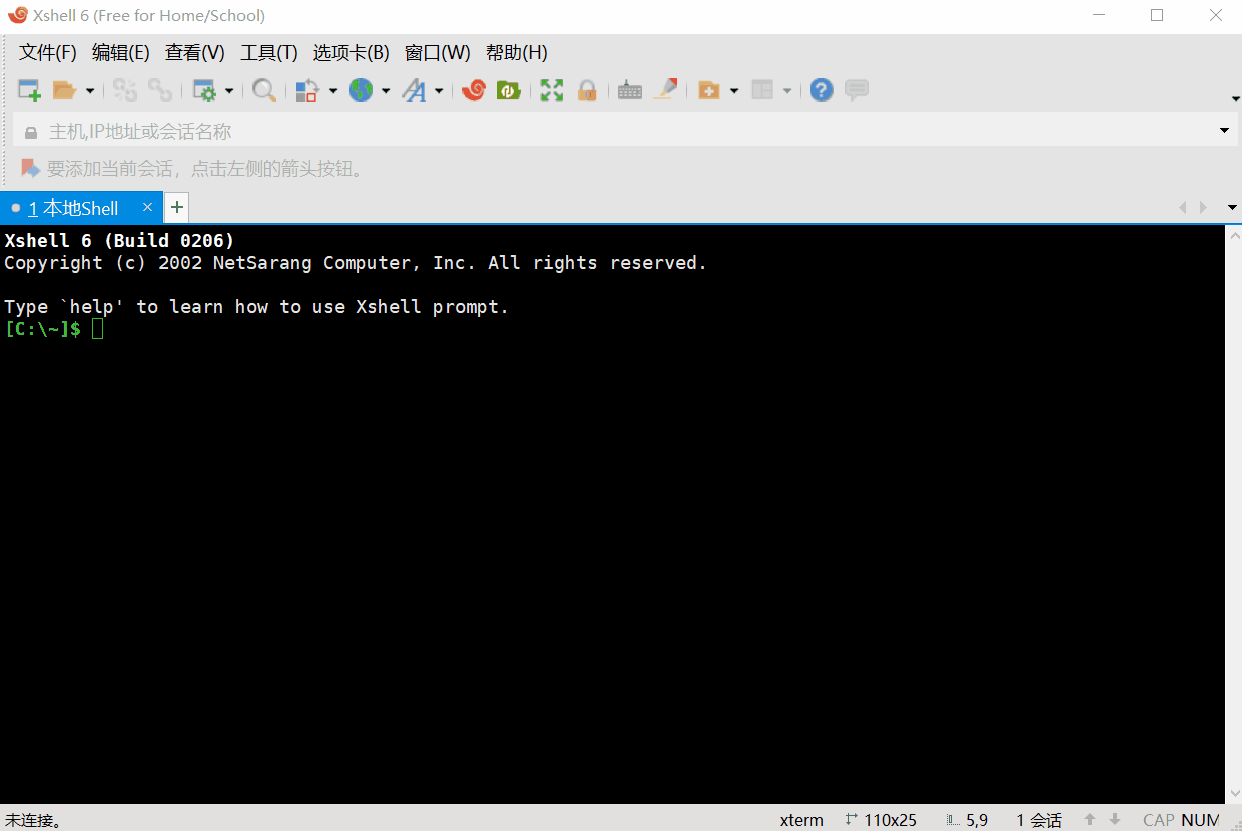



 中文
中文 Translate
Translate